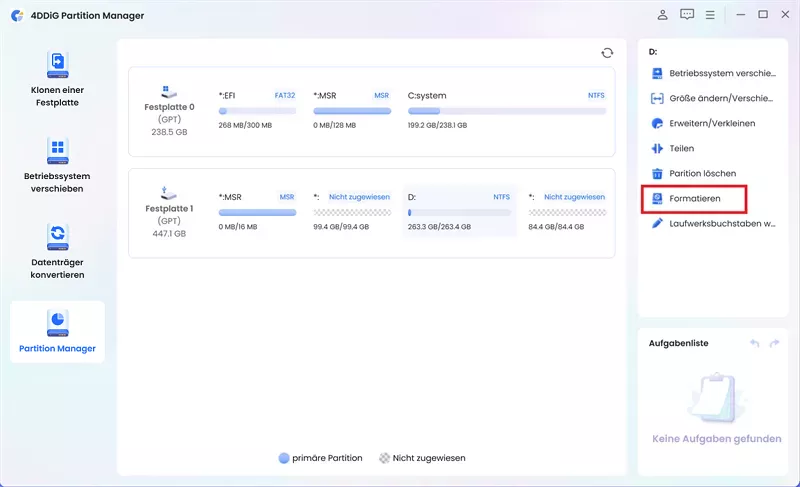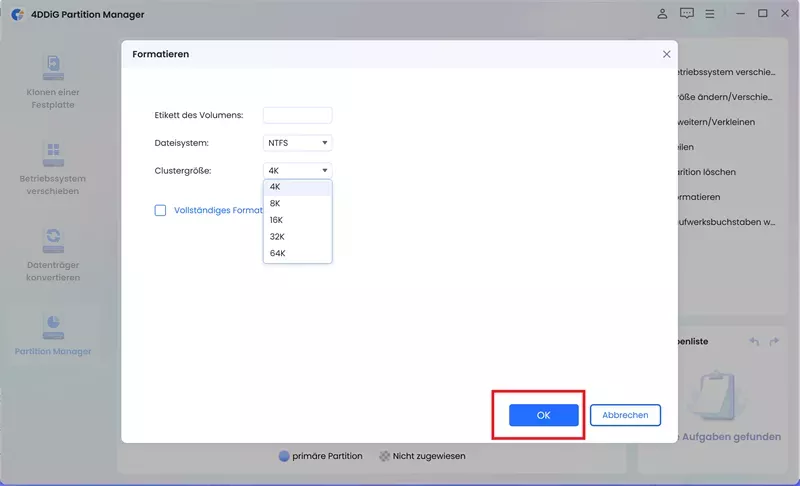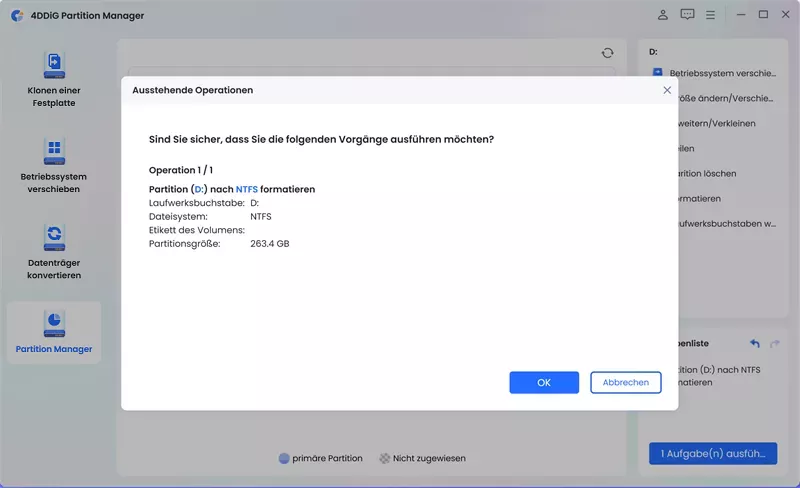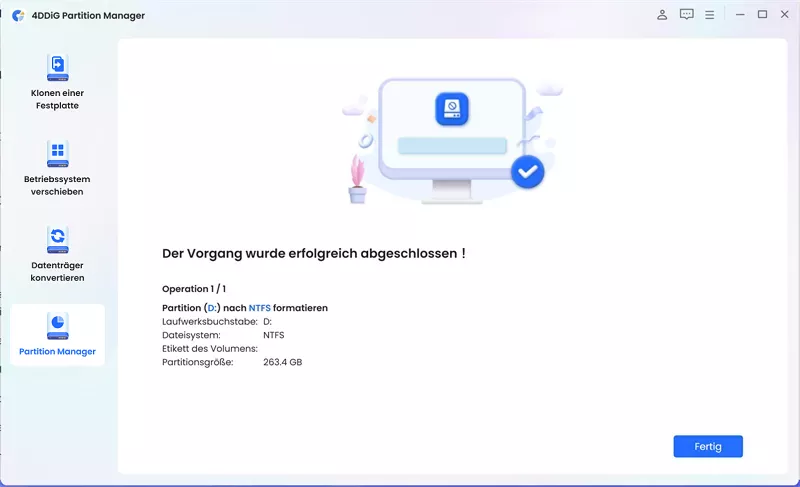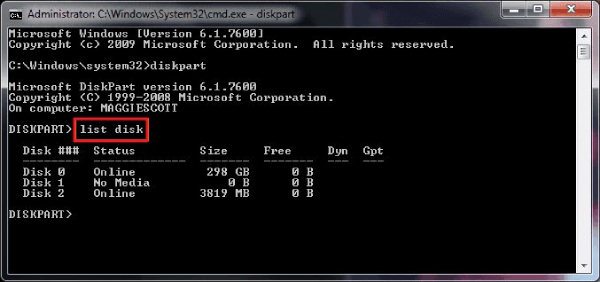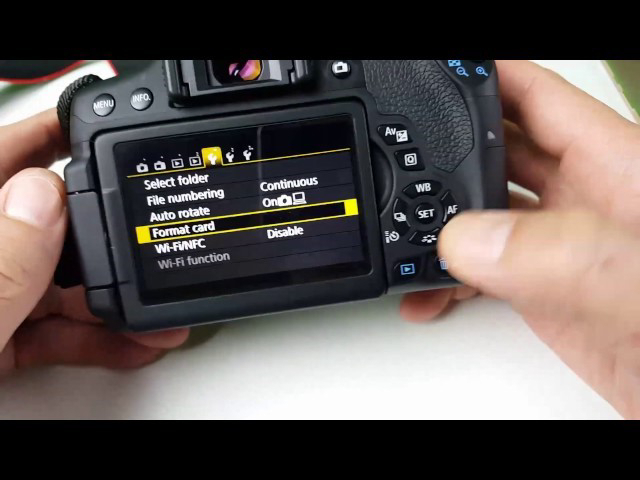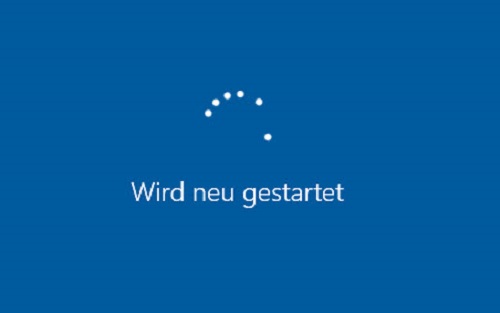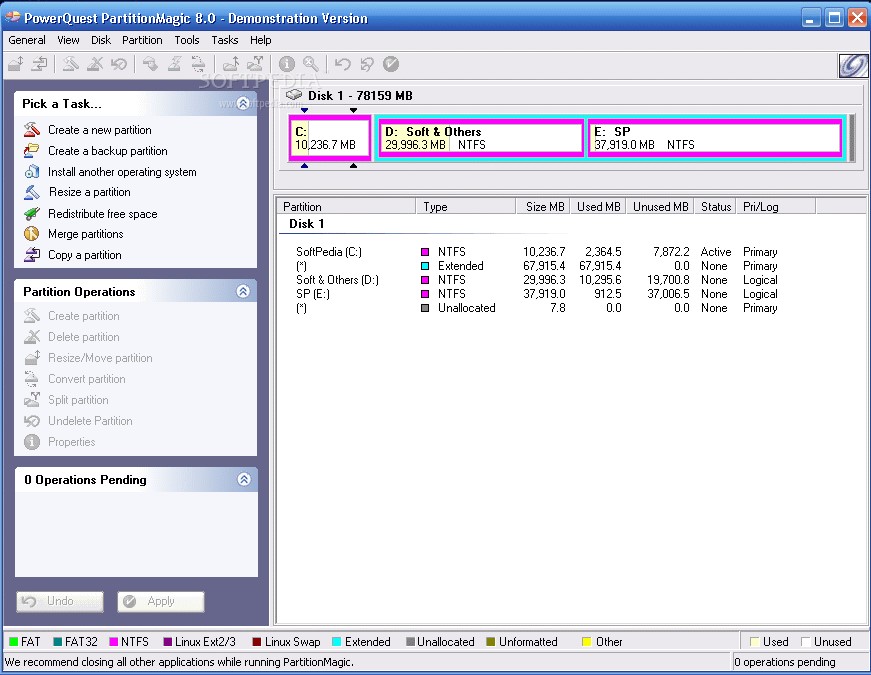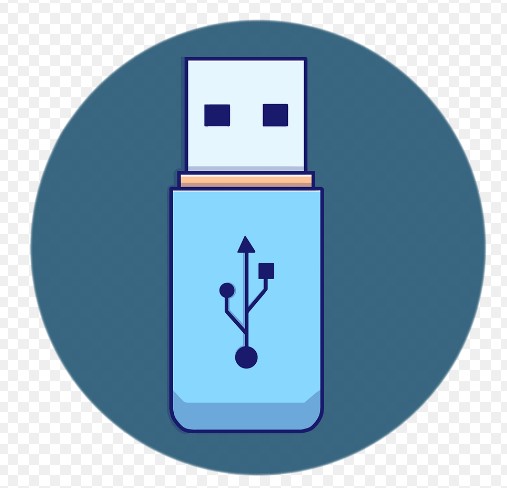Wie kann ich SanDisk SD-Karten formatieren? [Auf PC & Kamera]
Laden Sie einfach den besten SanDisk SD Card Formatter-4DDiG Partition Manager herunter und installieren Sie ihn, um eine SanDisk SD-Karte innerhalb weniger Minuten zu formatieren!
Sie fragen sich, wie kann ich SanDisk SD-Karten formatieren? Egal, ob Sie sie in Ihrer Digitalkamera, Ihrem Smartphone oder einem anderen Gerät verwenden, das Formatieren Ihrer SD-Karte ist eine wichtige Wartungsaufgabe, die dazu beitragen kann, verschiedene Probleme zu beheben und Ihre Speicherkarte in optimalem Zustand zu halten.
In diesem Artikel führen wir Sie durch den Prozess der Formatierung einer SanDisk SD-Karte auf Ihrem PC und in Ihrer Kamera.
Egal, ob Sie ein Fotografie-Enthusiast, ein technisch versierter Benutzer oder einfach jemand sind, der Speicherplatz freigeben und die Zuverlässigkeit Ihres Speichers zu gewährleisten, wir haben diese Schritt-für-Schritt-Anleitung für Sie zusammengestellt.
Also, fangen wir an.

Teil 1: Warum sollten Sie SanDisk SD-Karten formatieren?
Bevor wir uns mit dem Formatieren einer SanDisk SD-Karte befassen, sollten Sie zunächst verstehen, warum Sie die Karte formatieren sollten SanDisk SD-Karte.
Das Formatieren einer SanDisk SD-Karte kann aus mehreren Gründen wichtig sein, unter anderem:
- Datenlöschung: Durch das Formatieren werden alle Daten auf der Karte endgültig gelöscht, was nützlich ist, wenn Sie die Karte verkaufen oder verschenken wollen.
- Beschädigte Dateien: Es kann beschädigte Dateien reparieren und die Leistung der Karte verbessern.
- Dateisystem-Kompatibilität: Ermöglicht es Ihnen, zwischen verschiedenen Dateisystemen wie FAT32 und exFAT für Gerätekompatibilität.
- Viren entfernen: Hilft bei der Beseitigung möglicher Viren oder Malware, die die Karte infiziert haben könnten.
- Optimierung der Leistung: Löscht Dateifragmente und gibt Speicherplatz frei, was die Geschwindigkeit und Zuverlässigkeit der Karte erhöht.
- Verhindern Sie Fehler: Verhindert häufige Probleme wie Fehler beim Lesen/Schreiben von Dateien oder bei nicht erkannten Karten.
- Verhindern Sie Dateifragmentierung: Verringert die Dateifragmentierung, die mit der Zeit auftreten kann, und verbessert die Leistung der Karte.
Was auch immer der Grund ist, lassen Sie uns schnell lernen, wie man eine SanDisk SD-Karte formatiert.
Teil 2: Der einfachste Weg, eine SanDisk SD-Karte auf dem PC zu formatieren
Es gibt viele Möglichkeiten, Ihre SanDisk SD-Karte zu formatieren.Aber wenn Sie nach dem einfachsten Weg suchen, empfehlen wir Ihnen den 4DDiG Partition Manager, der der beste SanDisk SD Karten Formatierer ist.
Dies ist das ultimative Werkzeug, das Ihnen helfen kann, schnell zu formatieren SanDisk SD-Karte, auch wenn Sie keine Vorkenntnisse haben, dies zu tun.
4DDiG Partition Manager ist das ideale Werkzeug für die Formatierung Ihrer SanDisk SD-Karte auf Ihrem PC, da es eine benutzerfreundlichen Oberfläche und leistungsstarken Funktionen. Es vereinfacht den Prozess und ist in der Lage, SD Karten aller Kapazitäten, von 32GB bis 128GB und darüber hinaus, was ihn zum besten SanDisk SD Formatter auf dem Markt.
Hier erfahren Sie, wie Sie den 4DDiG Partition Manager zum Formatieren einer SanDisk SD-Karte verwenden können.
-
Laden Sie zunächst den 4DDiG Partition Manager herunter und installieren Sie ihn auf Ihrem Computer. Stellen Sie sicher, dass Ihre SanDisk SD-Karte in Ihren Computer eingelegt ist. Nach der Installation starten Sie das Programm. Navigieren Sie in der Hauptschnittstelle zu "Partitionsverwaltung", klicken Sie mit der rechten Maustaste auf die SanDisk SD-Karte, die Sie formatieren möchten, und klicken Sie dann auf die Schaltfläche Schaltfläche "Formatieren".
KOSTENLOSES HERUNTERLADENSicherer Download

-
Nachdem Sie auf "Formatieren" geklickt haben, werden Sie aufgefordert, das gewünschte Dateisystem für Ihre SD-Karte auszuwählen, z. B. FAT32, exFAT oder NTFS. Geben Sie außerdem eine Datenträgerbezeichnung für Ihre SD-Karte an.

-
Überprüfen Sie die Formatierungseinstellungen, um sicherzustellen, dass sie Ihren Wünschen entsprechen. Wenn Sie mit Ihrer Auswahl zufrieden sind zufrieden sind, klicken Sie auf die Schaltfläche "OK", um den Formatierungsprozess zu starten.

-
Der Formatierungsvorgang wird gestartet. Seien Sie geduldig, während die Software an der Formatierung Ihrer SanDisk SD-Karte arbeitet. Sobald der Vorgang abgeschlossen ist, erhalten Sie eine Benachrichtigung und können auf "Fertig" klicken.

Teil 3: Andere Alternativen zum Formatieren der SanDisk SD-Karte auf dem PC
Es gibt einige andere Methoden, die Sie auch verwenden können, um SanDisk SD-Karte für die Kamera zu formatieren.
Lassen Sie uns diese im Detail besprechen.
Methode 1. Verwenden Sie den Windows Datei-Explorer zum Formatieren der SanDisk SD-Karte
Die Verwendung des Windows Datei-Explorers zum Formatieren einer SanDisk SD-Karte ist die einfachste Option für diejenigen, die eine einfachen, benutzerfreundlichen Ansatz bevorzugen.
Diese Methode ist ideal für den durchschnittlichen Computerbenutzer, der seine SD-Karte schnell und ohne Software eines Drittanbieters formatieren möchte.
Hier sind die Schritte:
-
Legen Sie Ihre SanDisk SD-Karte in Ihren Computer ein. Öffnen Sie den Windows Datei-Explorer und wählen Sie in der linken Seitenleiste unter "Dieser PC" finden Sie Ihre SD-Karte aufgelistet. Klicken Sie mit der rechten Maustaste darauf.

- Wählen Sie im Rechtsklickmenü "Format". Ein neues Fenster wird geöffnet.
-
Wählen Sie im Formatierungsfenster das Dateisystem (FAT32, exFAT oder NTFS), die Größe der Zuordnungseinheit und die Datenträgerbezeichnung Bezeichnung. Achten Sie darauf, die Option "Schnellformatierung" aktiviert zu lassen, wenn Sie eine schnellere Formatierung wünschen. Klicken Sie auf "Start", um die Formatierung zu beginnen.

- Es erscheint eine Warnmeldung, die Sie darauf hinweist, dass alle Daten gelöscht werden. Bestätigen Sie dies und fahren Sie fort. Der Formatierungsvorgang wird gestartet.
- Sobald die Formatierung abgeschlossen ist, erhalten Sie eine Bestätigungsmeldung. Klicken Sie auf "OK".
Methode 2. Verwenden Sie die Datenträgerverwaltung zum Formatieren der SanDisk SD-Karte
Die Datenträgerverwaltung ist eine weitere einfache Methode, um Ihre SanDisk SD-Karte auf Ihrem Computer zu formatieren.
Die Datenträgerverwaltung ist eine fortschrittlichere Option im Vergleich zum Windows File Explorer. Sie ist für Benutzer geeignet, die eine mehr Kontrolle über den Formatierungsprozess wünschen, z. B. bei der Auswahl des Dateisystems, der Größe der Zuordnungseinheit und der Datenträgerbezeichnung.
Hier sind die Schritte, die Sie befolgen können:
- Legen Sie Ihre SanDisk SD-Karte in Ihren Computer ein. Drücken Sie Win + X und wählen Sie "Datenträgerverwaltung" aus dem Menü.
-
Im unteren Bereich des Fensters Datenträgerverwaltung sehen Sie Ihre SD-Karte. Klicken Sie mit der rechten Maustaste darauf. Unter Kontextmenü wählen Sie "Formatieren". Ein neues Fenster wird angezeigt.

- Hier müssen Sie das Dateisystem, die Größe der Zuweisungseinheit und die Datenträgerbezeichnung angeben. Sie können auch die Option "Schnellformatierung durchführen". Klicken Sie auf "OK".
- Es wird eine Warnung angezeigt, die bestätigt, dass alle Daten verloren gehen werden. Bestätigen Sie die Formatierung, um fortzufahren.
- Der Formatierungsprozess beginnt, und nach Abschluss erhalten Sie eine Bestätigungsnachricht.
Methode 3. Diskpart zum Formatieren der SanDisk SD-Karte verwenden
Wenn Sie die oben genannten Methoden befolgt haben und eine SanDisk micro SD-Karte nicht formatieren können, können Sie versuchen, eine SanDisk SD-Karte mit Hilfe der Diskpart-Funktion zu formatieren.
Diskpart ist das Kommandozeilenprogramm für fortgeschrittene Benutzer, die eine präzise Kontrolle über die Festplattenformatierung benötigen. Es ist für technisch versierte Personen geeignet, die mit der Eingabeaufforderung vertraut sind und bestimmte Festplattenoperationen durchführen müssen, wie z. B. das Löschen der Festplatte vor dem Formatieren.
So können Sie das tun.
- Legen Sie Ihre SanDisk SD-Karte in Ihren Computer ein. Drücken Sie Win + X und wählen Sie "Eingabeaufforderung" (Admin), um die Eingabeaufforderung mit Administrator-Rechten zu öffnen.
-
Geben Sie in der Eingabeaufforderung diskpart ein und drücken Sie die Eingabetaste. Geben Sie list disk ein, um die Liste der Festplatten anzuzeigen, die an Ihrem Computer angeschlossen sind. Identifizieren Sie Ihre SD-Karte.

- Geben Sie Datenträger X auswählen ein (ersetzen Sie X durch die Nummer Ihrer SD-Karte).
- Geben Sie clean ein und drücken Sie die Eingabetaste, um die Festplatte zu löschen.
- Geben Sie create partition primary ein und drücken Sie die Eingabetaste.
-
Geben Sie format fs=FAT32 quick oder format fs=exFAT quick ein (je nach Ihrer Präferenz) und drücken Sie die Eingabetaste.

- Warten Sie, bis der Prozess abgeschlossen ist, und geben Sie dann exit ein und drücken Sie die Eingabetaste, um Diskpart zu verlassen.
Teil 4: Wie formatiert man eine SanDisk SD-Karte auf der Kamera?
Wenn Sie die SanDisk micro SD-Karte nicht formatieren können und nach einer Möglichkeit suchen, die SanDisk SD-Karte für die Kamera zu formatieren, machen Sie sich keine Sorgen denn wir haben eine Lösung für Sie.
So können Sie das tun.
Für Nikon Kamera:
- Legen Sie Ihre SanDisk SD-Karte in Ihre Nikon-Kamera ein.
- Schalten Sie Ihre Kamera ein und rufen Sie das Menü auf, indem Sie normalerweise die Taste "Menü" drücken.
-
Navigieren Sie im Menü zum Menü "Einstellungen", wo Sie die Option "Speicherkarte formatieren" finden. Wählen Sie diese aus.

- Die Kamera fordert Sie auf, den Vorgang zu bestätigen. Bestätigen Sie, und die Kamera fährt mit dem Formatieren der SD-Karte fort.
- Sobald die Formatierung abgeschlossen ist, erhalten Sie eine Bestätigungsmeldung. Ihre SD-Karte ist nun bereit für die Verwendung mit Ihrer Nikon-Kamera zu verwenden.
Für Canon Kamera:
- Setzen Sie Ihre SanDisk SD-Karte in Ihre Canon Kamera ein.
- Schalten Sie Ihre Kamera ein und rufen Sie das Menü auf, indem Sie die Taste "Menü" drücken.
-
Gehen Sie im Menü auf den Abschnitt "Einstellungen" oder "Werkzeuge", wo Sie die Option "Karte formatieren" finden. Wählen Sie sie aus.

- Die Kamera wird Sie auffordern, den Vorgang zu bestätigen. Bestätigen Sie, und die Kamera fährt mit dem Formatieren der SD Karte.
- Sobald die Formatierung abgeschlossen ist, erhalten Sie eine Bestätigungsmeldung. Ihre SD-Karte ist nun formatiert und kann mit Ihrer Canon Kamera verwendet werden.
Wie behebt man das Problem "SD-Karte lässt sich unter Windows 11/10/8/7 nicht formatieren"?
Schlussfolgerung
So können Sie die SanDisk SD-Karte sowohl auf Ihrem Computer als auch auf Ihrer Kamera formatieren. Alles, was Sie tun müssen, ist Sie müssen nur die oben genannten Schritte sorgfältig befolgen, dann können Sie eine SanDisk SD-Karte erfolgreich formatieren.
Sie können jede der oben genannten Methoden verwenden, aber wenn Sie nach der einfachsten Methode zum Formatieren der SanDisk SD-Karte suchen, ist es besser für Sie, das 4DDiG Partition Manager tool zu verwenden.
Dieses Tool hilft Ihnen nicht nur beim Formatieren Ihrer SanDisk SD-Karte, sondern bietet Ihnen auch eine intuitive und benutzerfreundlichen Weg, Ihre Speichergeräte zu verwalten. Probieren Sie es einfach aus!
Lesen Sie auch
- Startseite >>
- SD-Karte >>
- Wie kann ich SanDisk SD-Karten formatieren? [Auf PC & Kamera]